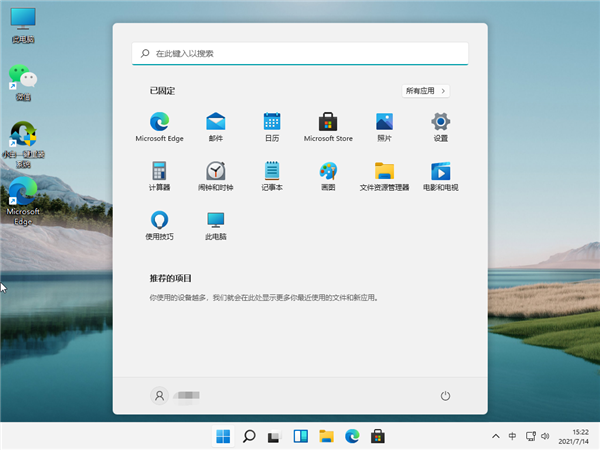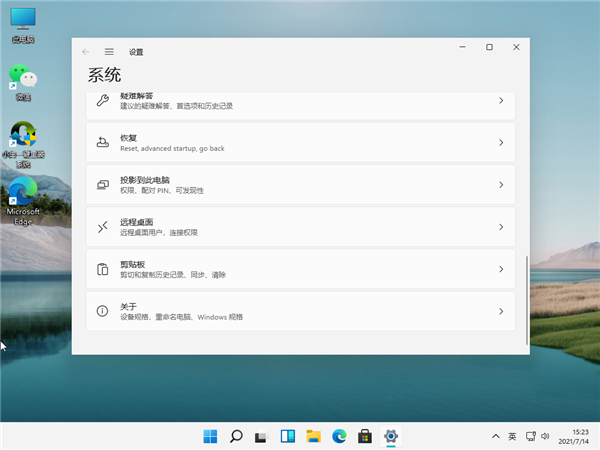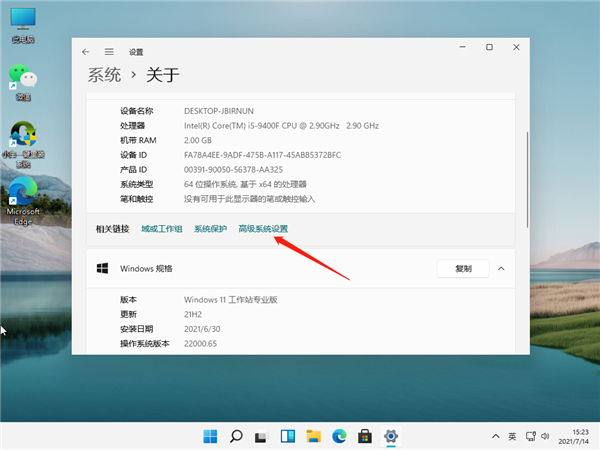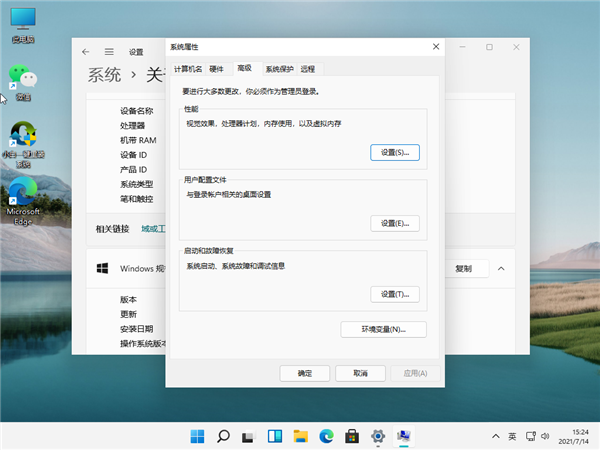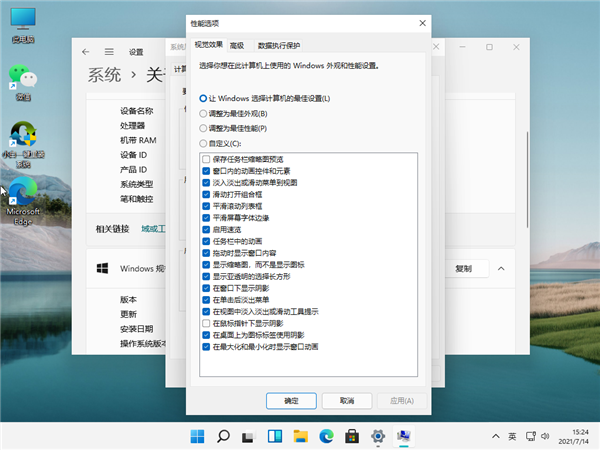首页
Win11怎么开启正常模式?Win11开启正常模式的步骤教程
Win11怎么开启正常模式?Win11开启正常模式的步骤教程
2021-11-23 16:18:44
来源:互联网
作者:admin
Win11怎么开启正常模式?相信现在很多用户都抢先安装体验了Windows11系统,在windows11中,我们要怎么给windows11系统开启正常模式呢?今天小编就来说说win11怎么开启正常模式的步骤教程,大家一起来看看吧。
Win11开启正常模式的步骤教程
1、打开开始菜单,点击【设置】,打开win11设置界面。
2、进入系统界面,点击【关于】选项。
3、进入关于界面,点击【高级系统设置】,打开系统属性窗口。
4、进入高级界面,点击“性能”下面的“设置”。
5、选择【调整为最佳性能】,点击【确定】即可。
以上就是win11怎么开启正常模式的步骤教程啦,希望能帮助到大家。
相关文章
- Win11任务栏卡死重启也没有用怎么办?解决Win11任务栏卡死问题 04-04
- 怎么在Win11系统上安装(和卸载)字体? 01-24
- Win11超过10天怎么退回Win10 Win11超过10天可以退回Win10吗 01-18
- 为什么Win11打不开安全中心?Win11打不开安全中心解决办法 11-23
- Win11中文打字只显示字母 Win11中文模式打出来是字母解决方法 11-23
- Win11正式版安装安卓子系统的方法 测试阶段抢先体验 11-23
精品游戏
换一批